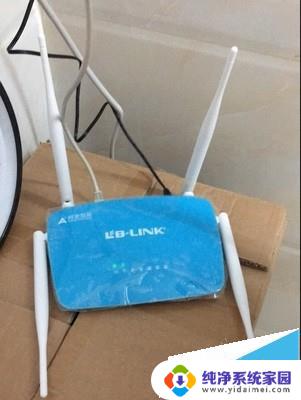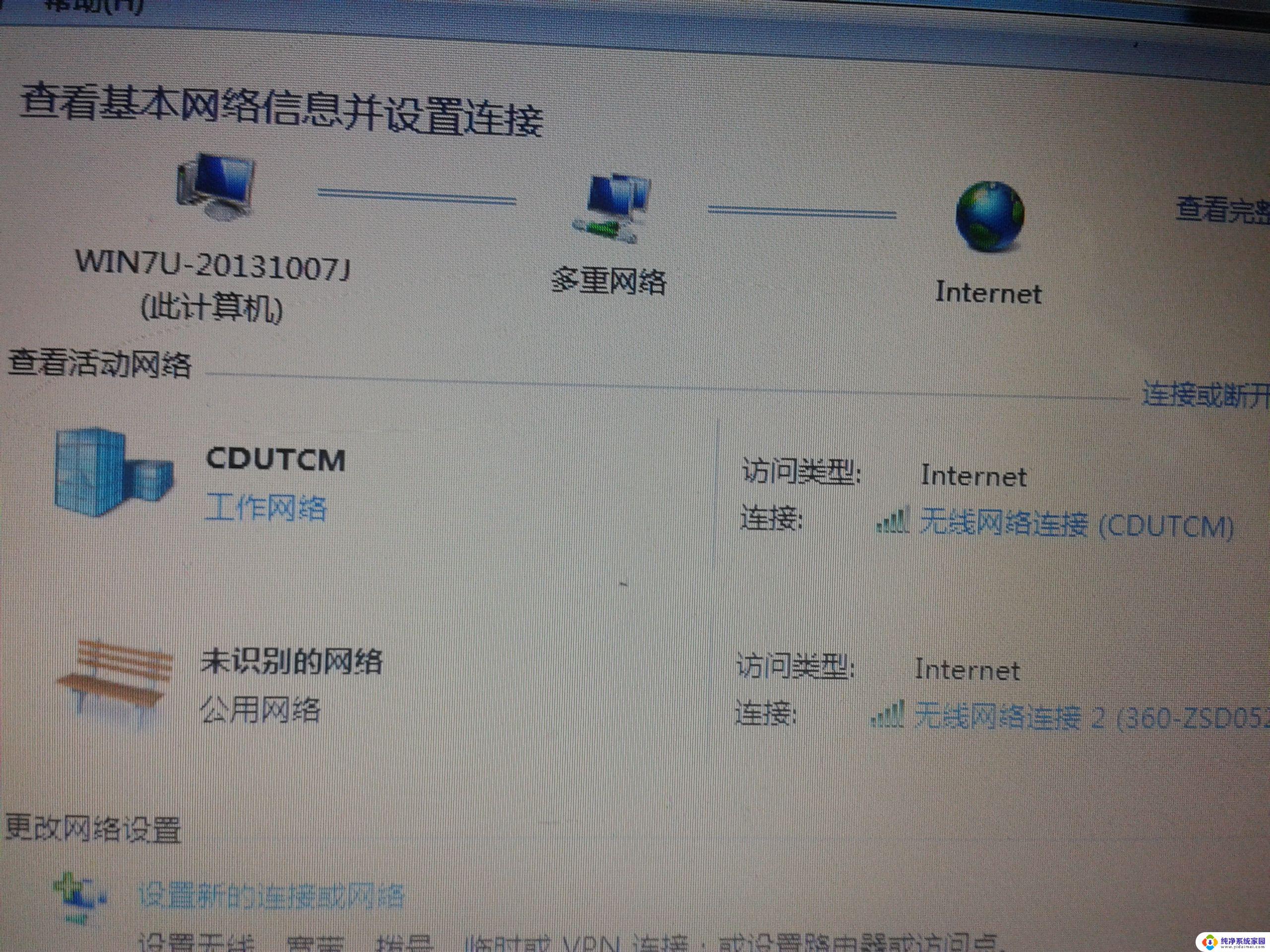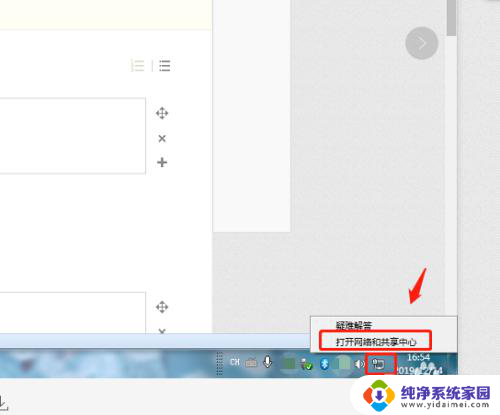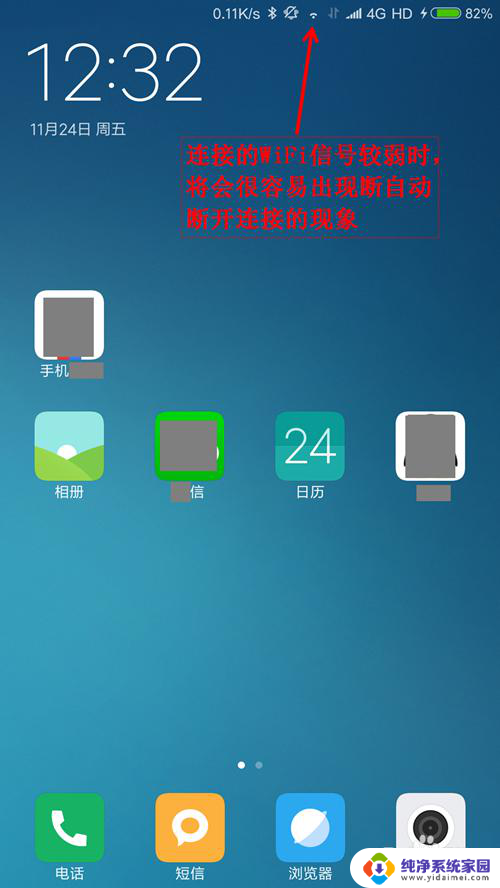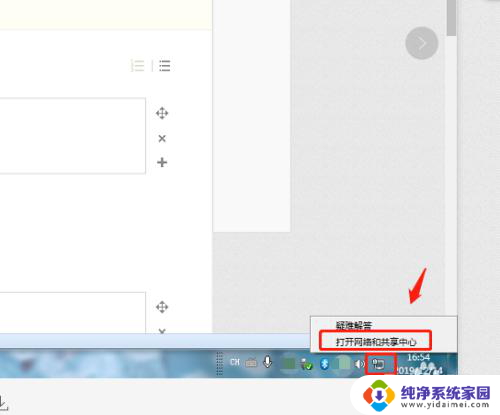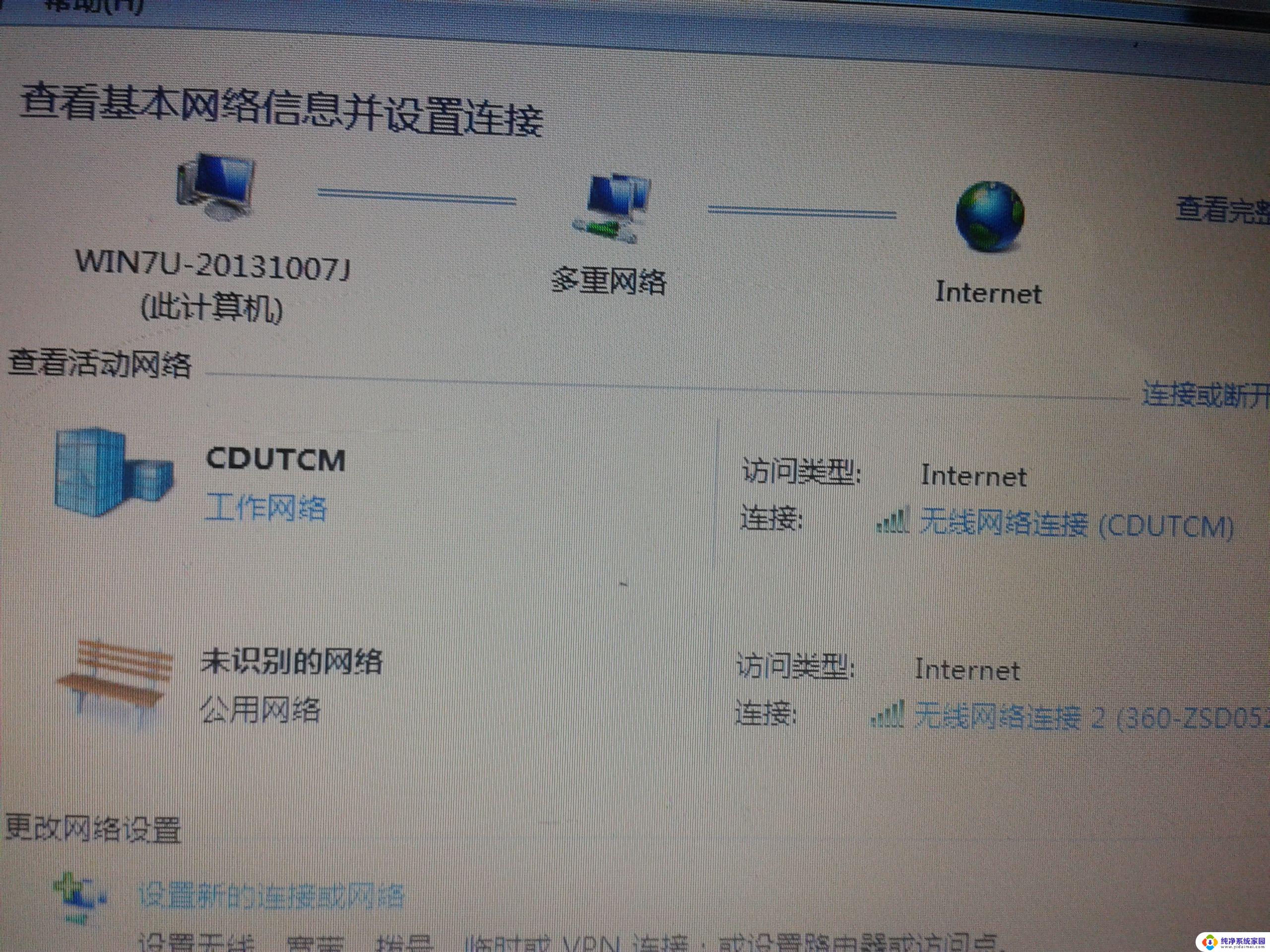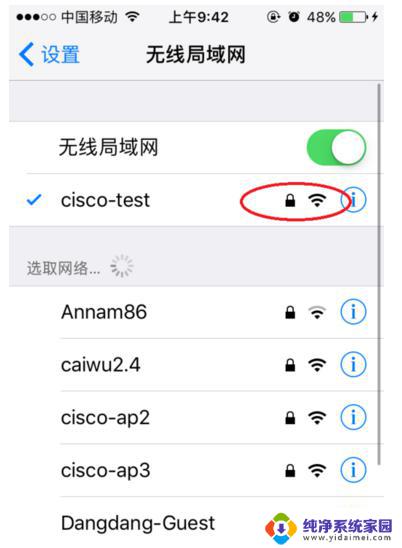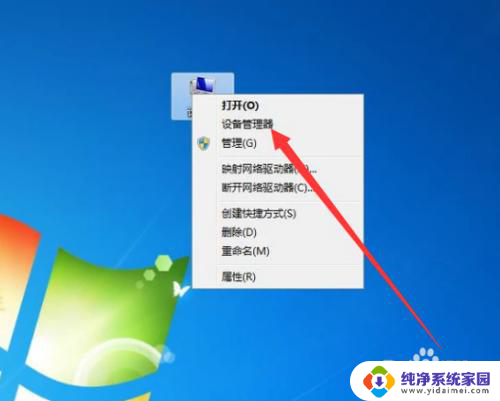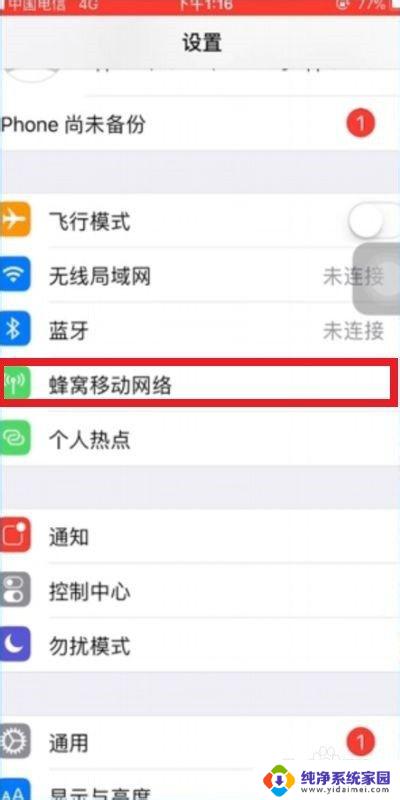无线网经常自动断开 解决无线wifi频繁自动断网问题的方法
无线网络的普及使得我们可以随时随地连接互联网,方便了我们的生活和工作,有时候我们会遇到一个非常烦恼的问题,那就是无线网经常自动断开。当我们在重要的工作中或者观看网络视频时,突然断网无疑会给我们带来很大的困扰。为了解决这个问题,我们需要找到一些有效的方法,让无线wifi不再频繁自动断网。下面我将介绍几种可行的解决方法,帮助大家更好地应对这一问题。
操作方法:
1.小编的电脑系统是win10,其他系统略有区别。打开任意一个文件夹,右击“此电脑”,选择“属性”
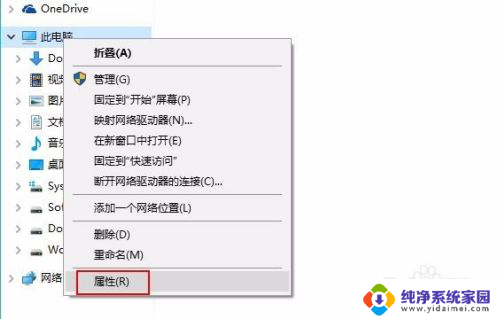
2.在左侧的选项里面选择“设备管理器”,无线断网频发很可能和无线网卡有关系
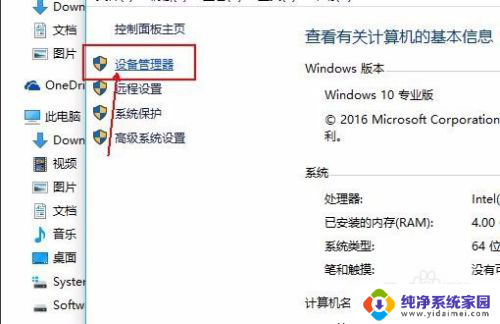
3.找到网络适配器,展开,如图所示,小编的第一个就是无线网卡,右击,选择属性
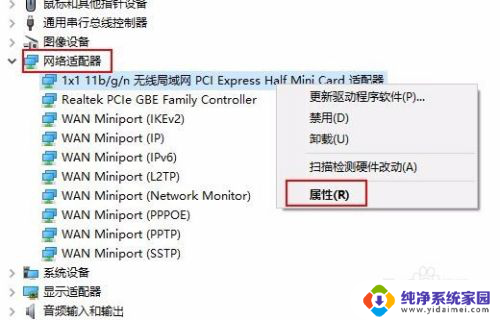
4.切换到 “电源管理”,去掉 "允许计算机关掉....",点击应用和确定,这种节能设置很可能错误的执行。使用一段时间电脑,看看wifi还是不是总是自动断网
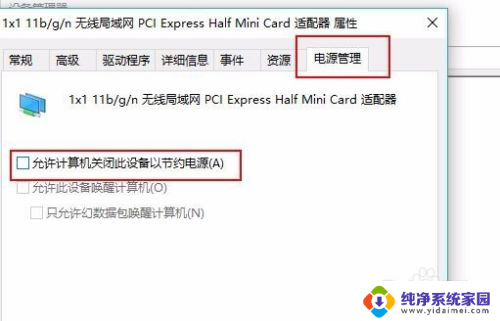
5.如果上述设置没有解决问题,可以检查一下无线网卡的驱动。使用驱动软件,将网卡驱动更新一下,看看问题是否已经存在
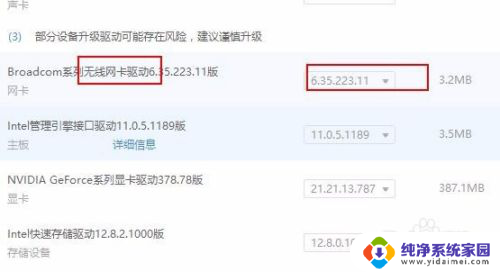
6.驱动并不是最新就是最好的,如果更新后的驱动存在不如之前的情况。建议在属性里面点击【回退驱动程序】
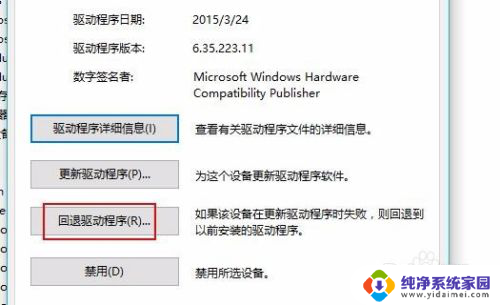
7.如果是节能设置导致的,还可以在电源计划里面将网卡的设置为最高性能。
如果还是不能解决问题,可能网卡存在一定问题,可以尝试使用外置的无线网卡,也是比较方便的。

以上是关于无线网经常自动断开的全部内容,如果有任何疑问,用户可以按照小编的方法进行操作,希望这些方法能对大家有所帮助。